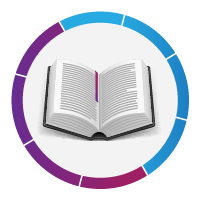Настройка родительского контроля
При помощи родительского контроля можно регулировать использование компьютера детьми. Например, можно назначить интервалы времени, в течение которых дети могут пользоваться компьютером, а также определить, какими играми и программами они могут пользоваться.
![]() Перейдите на веб-сайт Windows, чтобы просмотреть видео о том, как настроить родительский контроль.
Перейдите на веб-сайт Windows, чтобы просмотреть видео о том, как настроить родительский контроль.
При блокировке родительским контролем доступа к игре или программе появляется уведомление о том, что программа была заблокирована. Ребенок может щелкнуть ссылку в уведомлении, чтобы запросить разрешение на доступ к игре или программе. Вы можете разрешить доступ, введя данные своей учетной записи.
Для настройки родительского контроля необходимо иметь отдельную учетную запись с правами администратора. Прежде чем приступить к настройке родительского контроля, убедитесь, что все дети, для которых необходимо настроить родительский контроль, имеют учетные записиобычных пользователей. Действие родительского контроля распространяется только на учетные записи обычных пользователей. Дополнительные сведения об учетных записях пользователей и их настройке см. в разделе Что такое учетная запись пользователя?
Помимо служб контроля, предоставляемых Windows, можно устанавливать дополнительные службы контроля, например веб-фильтр и отчет об активности, от другого поставщика услуг. Дополнительные сведения см. в разделе Как добавить дополнительные компоненты родительского контроля?
Включение родительского контроля для учетной записи обычного пользователя
Щелкните, чтобы открыть папку «Родительский контроль». ![]() Если отображается запрос на ввод пароля администратора или его подтверждения, укажите пароль или предоставьте подтверждение. Выберите учетную запись обычного пользователя, для которой следует включить родительский контроль. Если учетная запись обычного пользователя еще не настроена, нажмите Создать учетную запись пользователя, чтобы настроить новую учетную запись. В группе Родительский контроль выберите пункт Включить, использовать текущие параметры. После включения родительского контроля для учетной записи обычного пользователя, которая назначена ребенку, можно настроить отдельные параметры контроля. Ограничение времени. Можно ограничить время, в течение которого детям разрешен вход в систему. Это не позволит детям входить в систему в течение определенного периода. Можно установить разные разрешенные часы доступа для каждого дня недели. Если в момент окончания разрешенного периода времени дети работают за компьютером, происходит автоматический выход из системы. Дополнительные сведения см. в разделе Назначение времени, когда дети могут пользоваться компьютером. Игры. Можно контролировать доступ к играм, выбирать допустимую возрастную категорию, типы содержимого, которые следует блокировать, и разрешать или запрещать доступ к отдельным или неоцененным играм. Дополнительные сведения см. в разделе Выбор игр, доступных детям. Разрешение использования или блокировка отдельных программ. Можно установить запрет на использование детьми отдельных программ. Дополнительные сведения см. в разделе Установление запретов на использование детьми отдельных программ.
Если отображается запрос на ввод пароля администратора или его подтверждения, укажите пароль или предоставьте подтверждение. Выберите учетную запись обычного пользователя, для которой следует включить родительский контроль. Если учетная запись обычного пользователя еще не настроена, нажмите Создать учетную запись пользователя, чтобы настроить новую учетную запись. В группе Родительский контроль выберите пункт Включить, использовать текущие параметры. После включения родительского контроля для учетной записи обычного пользователя, которая назначена ребенку, можно настроить отдельные параметры контроля. Ограничение времени. Можно ограничить время, в течение которого детям разрешен вход в систему. Это не позволит детям входить в систему в течение определенного периода. Можно установить разные разрешенные часы доступа для каждого дня недели. Если в момент окончания разрешенного периода времени дети работают за компьютером, происходит автоматический выход из системы. Дополнительные сведения см. в разделе Назначение времени, когда дети могут пользоваться компьютером. Игры. Можно контролировать доступ к играм, выбирать допустимую возрастную категорию, типы содержимого, которые следует блокировать, и разрешать или запрещать доступ к отдельным или неоцененным играм. Дополнительные сведения см. в разделе Выбор игр, доступных детям. Разрешение использования или блокировка отдельных программ. Можно установить запрет на использование детьми отдельных программ. Дополнительные сведения см. в разделе Установление запретов на использование детьми отдельных программ.